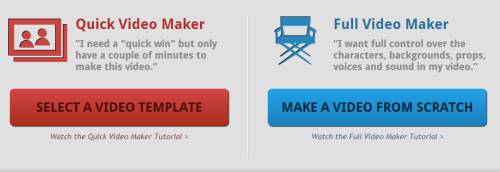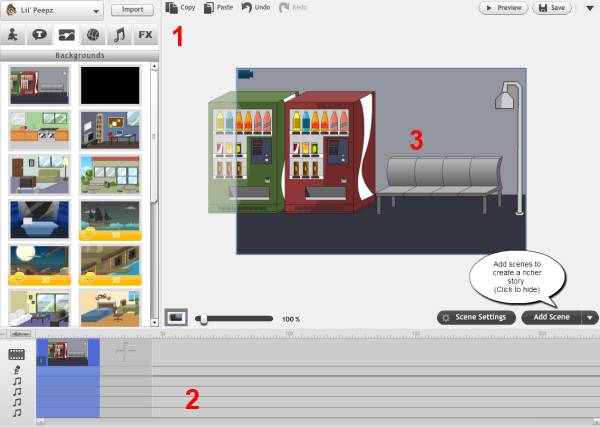Pourquoi des haricots ? parce que je trouvais ça amusant …

Créer des animations vidéos professionnelles avec des personnages et du son est à la portée de chacun. Aucun logiciel n’est requis, tout peut se faire en ligne. Voici un petit exemple de création d’animation un peu décalée.
Cette vidéo a été réalisée sur le site goanimate.com en environ 20 minutes. Il s’agit en réalité d’une animation flash, mais elle peut-être transformée en fichier mp4.
Les différentes étapes de la création d’une telle animation vidéo, sont les suivantes :
1- La première étape est l’inscription. Et oui, goanimate.com requière une inscription, mais je pense que ce site mérite de faire ce petit effort.
2- Lorsque vous êtes inscrit et connecté, cliquez sur le bouton orange “make a video”, en haut à droite.
3- Deux possibilités sont offertes.
- Le bouton rouge permet de créer des vidéos à partir de templates prédéfinis. Le scénario est déjà écrit et il suffit juste d’entrer du texte. C’est vraiment très rapide, mais un peu limité donner libre cours à sa créativité.
- Le bouton bleu permet de construire une animation vidéo complète. C’est un peu plus compliqué, mais je vous conseille cette option, car elle permet vraiment de s’éclater.
4- Il faut ensuite choisir un type d’animation de personnages parmi celles proposées. Certaines ne sont disponibles que dans la version payante, mais le choix dans les gratuites est déjà pas mal.
5- Lorsque l’interface de création des animations vidéos est chargée, on obtient quelque chose comme ceci :
Lors de la première utilisation, un tutoriel animé très bien fait, guide l’utilisateur. Vous pouvez le retrouver à cette adresse : goanimate.com - tutorial.
Je vous donne quand même les grandes lignes d’utilisation de l’interface d’animation.
En 1, se trouve tous les éléments que l’on peut ajouter. dans l’ordre de gauche à droite : des personnages, des textes, des décors, des accessoires, de la musique de fond et des effets spéciaux.
En 2, se trouve la succession des scènes. On peut ajouter des scènes, en enlever. Modifier la durée de la musique etc. C’est ce qui donnera le scénario de l’animation vidéo. En haut, se trouve une bouton “preview” très pratique, pour visualiser notre création à tout moment. En 3 se trouve la scène sur laquelle on travaille, avec les différentes personnages et éléments ajoutés. Lorsqu’on clique sur un personnage, on le sélectionne et une série de propriétés apparaissent. Le plus important ce sont les personnages. Trois propriétés sont proposées : - Action : pour mettre en mouvement ou modifier l’humeur du personnage. - Voice : pour faire parler le personnage. Ce qui est génial, c’est qu’il suffit de taper un texte et le personnage de l’animation dit ce texte. Parfois l’intonation est un peu mécanique, mais c’est pas mal quand même. N’oubliez pas de choisir “French” comme langue. -enter/exit : pour définir une entrée ou une sortie du personnage. On peut également jouer avec la caméra en cliquant sur la caméra. Des options de cadrage, de zoom sont proposées ainsi que l’ajout de narrations etc. Des trucs vraiment très sympas. 6- Lorsque l’animation vidéo est terminée, l’étape suivant consiste à la sauvegarder et à la publier. Pour ce faire, il faut cliquer sur “save” en haut à droite et remplir les champs demandés (titre, description etc…). On peut uniquement le sauvegarder ou le partager aussi sur les réseaux sociaux. La vidéo peut être rendue publique ou gardée privée. 7- Pour intégrer l’animation vidéo dans une page web, Il faut d’abord retourner sur la page d’accueil (je n’ai pas trouvé le bouton pour le faire, si vous le trouvez…). Ensuite allez dans : your Home > your Videos. Vous vous retrouvez sur l’inventaire de vos vidéos. Pour le code d’intégration de la vidéo, il faut sélectionner la vidéo pour la visualiser et cliquer sur “</>” à droite, comme indiqué par la flèche sur la capture ci-dessous. Collez ensuite le code à l’emplacement ou vous voulez l’afficher. Sous WordPress, il faut être en mode html (texte). 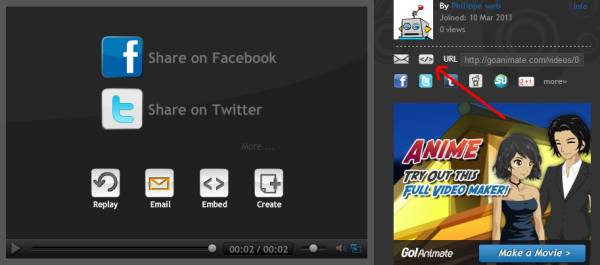 embedded goanimate Il existe des restrictions à la publication des vidéos. Pour pouvoir la télécharger ou la publier sur you tube, il faudra upgrader votre compte. Mais la version gratuite offre déjà pas mal de possibilités en matière de créations d’animations.
embedded goanimate Il existe des restrictions à la publication des vidéos. Pour pouvoir la télécharger ou la publier sur you tube, il faudra upgrader votre compte. Mais la version gratuite offre déjà pas mal de possibilités en matière de créations d’animations.
J’espère que vous avez pris autant de plaisir que moi à découvrir ce site de création d’animations en ligne : Goanimate.
GoAnitrouver des arlternatives gratuites, en lisant cet article pour créer des présentations vidéos professionnelles ou cet article sur la fabrication de vidéos amusantes sur Google Story Builder.